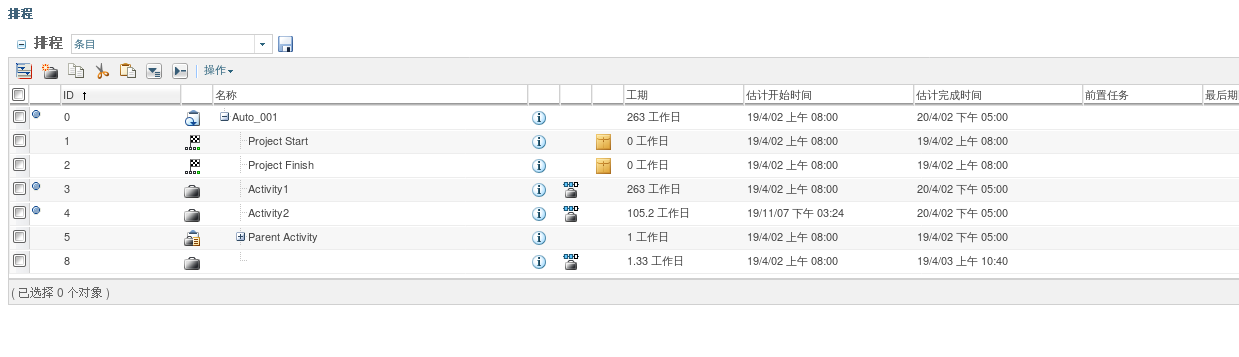计划活动
项目经理可使用计划活动来安排工作、计算项目或项目群的整体状况,以及跟踪进度。
管理员可以创建自定义活动类型。但是,存在四种出厂设置计划活动类型:
• “活动”
• 可交付结果活动
• “里程碑”
• “汇总活动”
汇总活动、可交付结果活动和里程碑是基本计划活动的变型。
| 为便于编写项目和项目群文档,除非另有指定,术语“活动”将适用于所有三种类型的活动。 |
活动
活动

是必须作为项目或项目群工作的一部分完成的一种特定任务或进程。
活动是计划的基本构建块,可用于执行以下功能:
• 定义计划排程
创建活动时,需提供诸如开始时间、花费时长和所需工时之类的信息。这些信息可用于确定项目的时间表。有关详细信息,请参阅
多项计划和
活动排程计算。
• 分配项目工作
创建活动时,代表该活动的任务将自动添加到“任务”表格中。如果将一位用户分配为活动所有者,则该活动将显示在用户的“我的任务”表格中。
可以将一位或多位用户作为
资源分配给活动。这样即可对每一位用户创建资源分配任务。有关详细信息,请参阅
资源分配。
• 跟踪计划进度
项目经理、活动所有者和活动资源可以各自跟踪相关活动已完成多少工时。随后可将其用于计算已完成和剩余活动工时百分比。有关详细信息,请参阅
跟踪工时。
• 查看项目状况
用户在跟踪活动工时时,可为该活动更新状况。此状况指示是否存在阻碍活动完成的障碍或者活动工作是否已准备就绪可以继续。在活动级别设置的状况决定着计划状况,而计划状况反过来又决定着项目或项目群的状况:有关详细信息,请参阅
项目状态。
可交付结果活动
| 可交付结果活动和独立的可交付结果是两种不同的对象类型。有关两者间的比较,请参阅 可交付结果。 |
可交付结果活动

虽然具有与标准活动相同的功能,但它还包括将活动链接到主题对象的附加选项。主题对象可以是以下类型之一:
• 更改对象
• 部件
• 文档
• EPM 文档
• 变型规范
• 包
• (受管理的和批号) 基线
• Windchill QMS 对象
• Windchill MPMLinkobjects
• 企业数据
要创建可交付结果活动,首先
创建新活动,然后选择
“将活动标记为可交付结果”复选框。
您可以在稍后编辑活动时移除该指定。如果将活动链接到主题对象,关联将被移除。
当将活动标记为可交付结果时,表明您对如何安排或跟踪活动无限制。仅允许用户向
Windchill 对象添加链接,这些对象之后会显示在活动信息页面的
“关联的可交付结果”表格中。
下列规则适用:
• 如果对活动设置了最后期限通知,发送给用户的电子邮件通知中将包括可交付结果主题列表。
• 无法在“创建多个活动”窗口中创建可交付结果活动。同样无法在“编辑选定活动”窗口中编辑特定于可交付结果的字段。
• 无法向可交付结果活动中添加独立的可交付结果对象。同样无法对具有独立的可交付结果的活动进行编辑,以将其转换为可交付结果活动。
• 完成可交付结果活动时,“关联的可交付结果”表格中的主题对象版本将被冻结。
• 主题对象是否符合条件取决于跟踪策略和活动上下文:
◦ 项目活动 - 主题对象必须位于相同的项目上下文中。这可以包括从 PDM 上下文共享到项目的对象。
◦ 项目群活动 - 主题对象必须位于相同的项目群上下文中。
◦ 产品活动 - 主题对象可以位于任何 PLM 上下文 (例如,产品、存储库或质量上下文) 中。无法包括位于项目或项目群中的对象。
• 您可以为可交付结果设置跟踪策略:
◦ 如果将可交付结果链接到多个对象,则您选择的跟踪策略将应用于所有对象。
◦ 如果计划包括位于项目或项目群上下文中的对象,则必须使用“固定的修订版本”跟踪策略。
◦ 如果要包括非版本受控的对象 (如基线),则必须使用“固定的主题”跟踪策略。
◦ 您可以通过编辑活动来更改跟踪策略。主题对象版本会相应更新。但是,如果尝试将跟踪策略更改为与主题对象冲突的策略,则系统将提示您移除不符合条件的对象。
里程碑
里程碑

是标记项目完成重要时间点的一种活动。
在大多数项目计划中,里程碑具有与基本计划活动相同的操作和功能。但是,当创建项目或项目群时,如果选择“将可交付结果与项目活动链接”选项,那么跟踪与分配里程碑工时时必须采用不同的进程。有关详细信息,请参阅将可交付结果与活动链接。
要创建里程碑,首先
创建新活动,然后选中
“将活动标记为里程碑”复选框。稍后可以编辑里程碑并取消选中该复选框以将其转换为基本活动。
汇总活动
汇总活动

由若干个相关活动和里程碑组成。可以使用汇总活动将工作归为任务组,这样就可以在相同的时间范围内一起进行管理。可以折叠和展开汇总活动以便使计划更具可读性和组织性。
| 组成汇总活动的缩进子活动称作“子项”活动。但是,子活动与处于计划顶级的活动之间在操作或功能方面并无区别。 |
汇总活动的属性值根据提供给其子活动的信息进行计算。因此,您无法为汇总活动执行下列操作:
• 分配资源
• 设置状况和风险
• 使用“越晚越好”或“必须完成于”约束类型
• 跟踪工时
有关如何安排汇总活动的示例,请参阅
汇总活动计算示例。
要创建汇总活动:
2. 在“排程”表格中,从活动的右键单击操作菜单中选择“将活动作为子项插入”。
或者
选择位于活动正下方的一个或多个活动,并选择 > 。
3. 活动将会自动转换为汇总活动。
| 要在正在执行的汇总活动中增加缩进或插入新活动,请将估计开始日期设置为实际开始日期或比之更晚的日期。估计开始日期不能早于汇总活动的实际开始日期。 |
要将汇总活动转换回基本活动,请选择其子活动,然后单击“减少缩进”图标

。
| 将汇总活动转换回基本活动时,该活动的原始设置排程属性 (例如工期和完成日期) 将丢失。必须手动编辑活动来重新设置这些值。 |